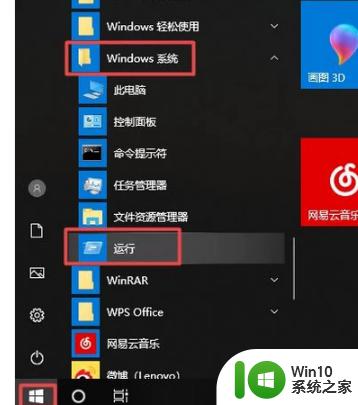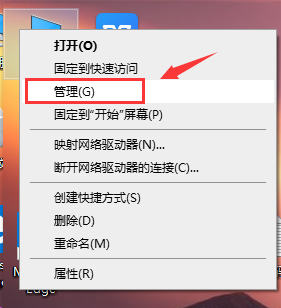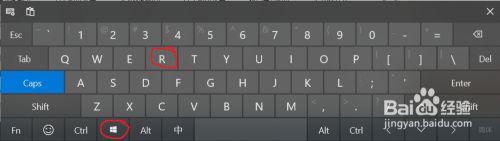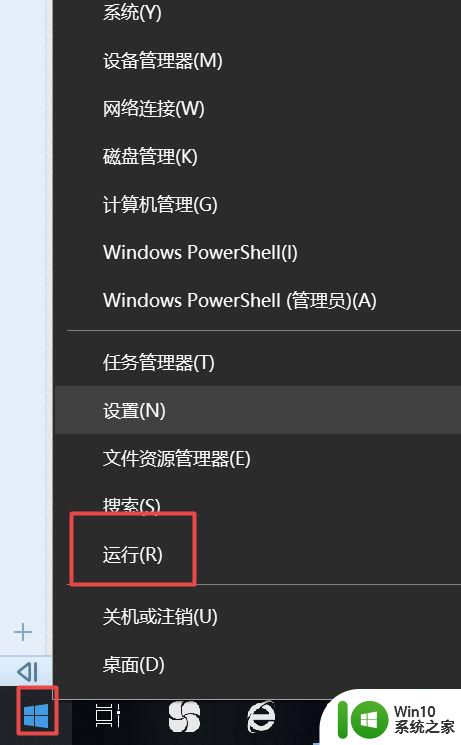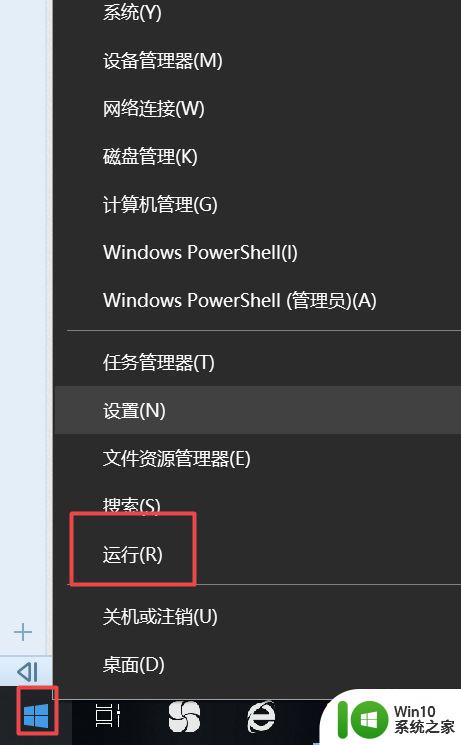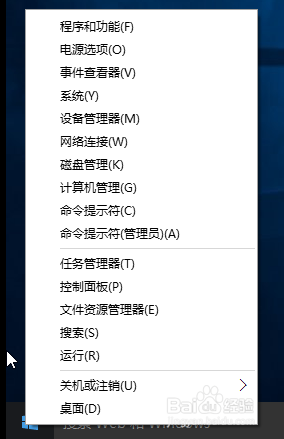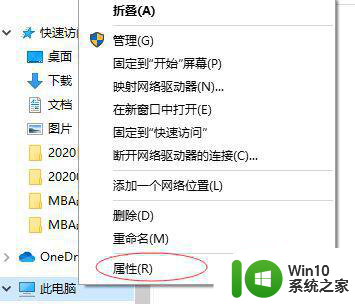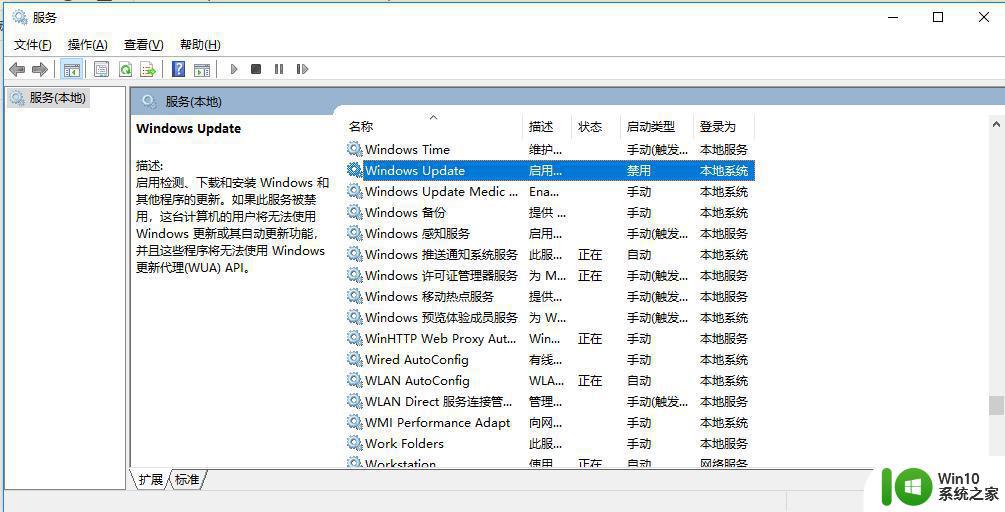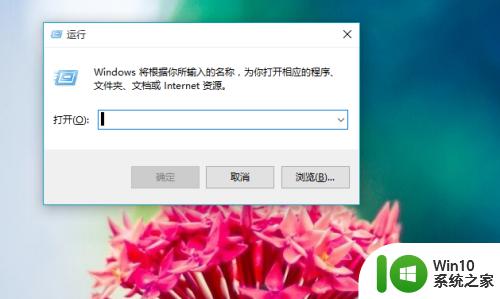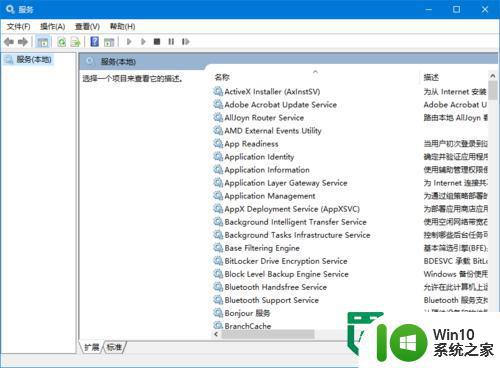win10关闭自动更新后还会更新解决方法 如何永久关闭Win10自动更新
更新时间:2024-04-30 13:51:02作者:xiaoliu
Win10系统自动更新虽然能及时修复漏洞和提升系统性能,但有时也会给用户带来不便,有些用户不希望系统在不合适的时候自动更新,想要永久关闭Win10自动更新。但是关闭自动更新并不意味着系统将永远停止更新,有解决方法可以帮助用户实现这一目标。接下来我们将介绍如何永久关闭Win10自动更新以及解决方法。
具体方法:
1、右键“此电脑”选择“管理”选项
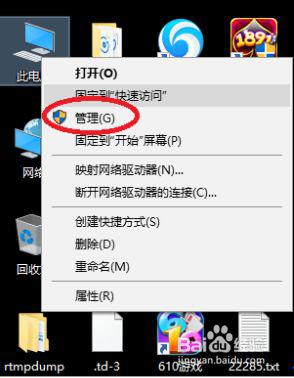
2、在计算机管理页面下找到“服务和应用程序”下的“服务”
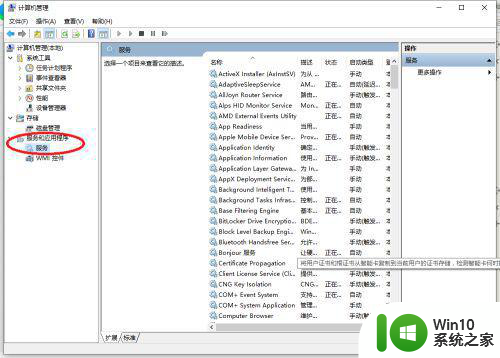
3、在服务选项下一直拉到下面找到“windows update”
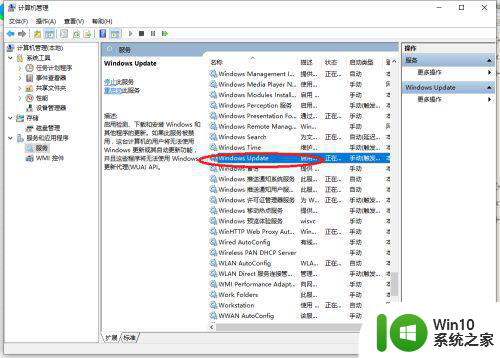
4、右键“windows update”选择“属性”,看到服务状态是正在运行,点击停止
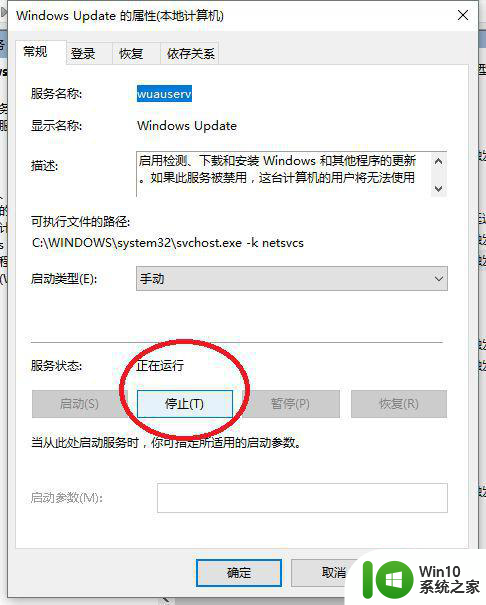
5、在点击上方的“恢复”,我们看到第一次失败设置的是重新启动服务,原来都是它惹的祸
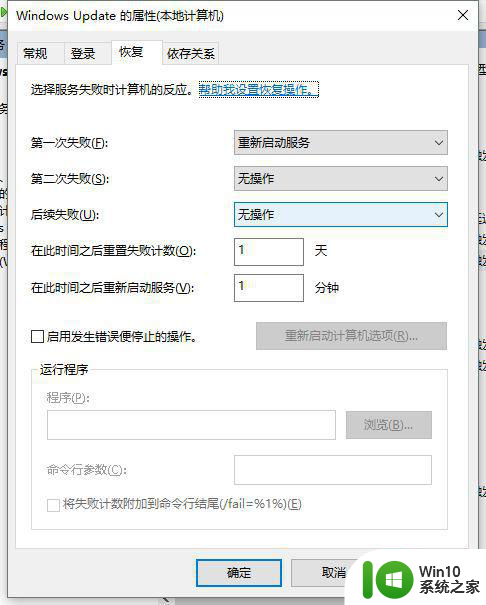
6、我们将第一次失败设置修改成“无操作”,以后在也不会担心会自动更新了
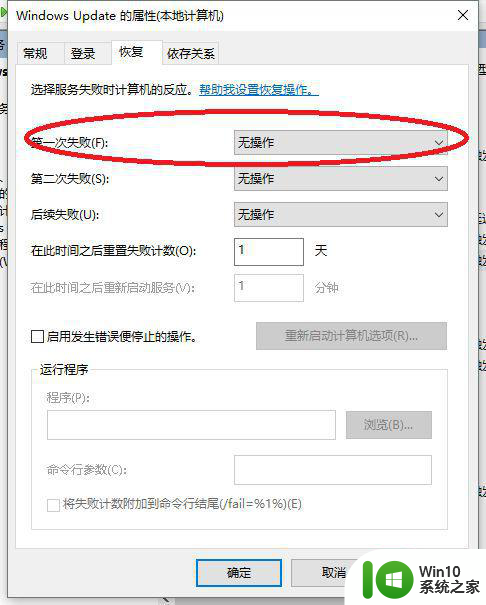
以上就是win10关闭自动更新后还会更新解决方法的全部内容,有遇到这种情况的用户可以按照小编的方法来进行解决,希望能够帮助到大家。